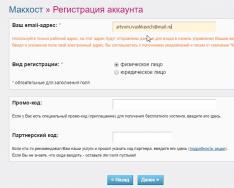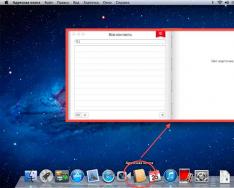Iš kurio skyriaus bus renkama informacija apie programas, licencijuotas naudoti specialiai Eee PC.
Programinė įranga, skirta Windows
eeectl – boost Eee PC "online": pakeiskite magistralės dažnį, PCIE, aušintuvo greitį; procesoriaus įtampos ir temperatūros valdymas; Pakeiskite ekrano foninio apšvietimo ryškumą.
Memset 4.1 – atminties laiko valdymo įrankis. Leidžia valdyti beveik visus atminties laikus, o tai svarbu norint tiksliai suderinti sistemą.
„AsTray Plus“ yra programa, leidžianti į savo „Eee PC“ įdiegti nestandartinį atskiro dydžio ekraną, kuris gali būti spalvotas, kai pasirenkate žaidimus ir programas, kuriose rodomas atskiras ekranas, didesnis nei 800 x 480.
„Easy Mode XP“ yra programa, kuri prideda meniu, skirtą „Windows XP“, panašų į „Easy Mode“ režimą, skirtą „Eee PC“ skirtai Xandros versijai.
EEEPC įrankis – tai programa, skirta nustatyti nestandartinę raišką, dėkle rodyti Caps Lock, Scroll Lock ir Num Lock mygtukus bei ekrane rodyti informaciją apie procesoriaus ir RAM naudojimą.
droselis yra programa, leidžianti sutaupyti procesoriaus energiją papildomam droseliui. dėl pakeitimo iš eeectl niekas netrukdo, galite tik laikytis.
MouseImp Pro Live! - programa, skirta bet kokiems langams slinkti naudojant meškiuką (kaip „Adobe Acrobat“ „rankenėlė“) – būtina „TouchScreen“ modifikacijai. Sukonfigūravote kairįjį pelės mygtuką.
FSPlayer yra vaizdo failų grotuvas, pagal daugybę testų, kuris naudoja mažiausiai sistemos resursų, o tai reiškia, kad programa iškrauna bateriją leisdama daugiau vaizdo įrašų.
EEERotate – tai programa, leidžianti apversti ne tik ekraną, bet ir jutiklinę dalį, spaudžiant Ctrl+Alt+rodyklių klavišus.
KeyRemapper 1.2 ukr – programa tiems, kurie net negali naudoti tinkamo Ctrl. Programa leidžia keisti vietas, kopijuoti arba išjungti bet kurį klavišą. Tai apima „Win“, „Power“ klavišus ir kt. Tiesą sakant, programa suteikia vaizdinę sąsają su raktu HKEY_LOCAL_MACHINE\SYSTEM\CurrentControlSet\Control\Keyboard Layout\Scancode Map. Dabar Ctrl+Alt+Del arba Ctrl+Ins viena ranka :)
„FlashFire“ yra programa, sukurta specialiai maitinamiems internetiniams kompiuteriams su SSD atmintimi. Jų darbą pagreitina buferio sukūrimas RAM, kuris sumažina saugyklos poreikį ir žymiai pagreitina netbook darbą. Є versijos, skirtos Win. XP, Vista ir Seven. Ypač rekomenduojama EEE PC 900 16gb vartotojams, jie bus laukiami. Pagarba! Visos programos versijos yra beta versijos, todėl gali kilti problemų!
Naujas visų tvarkyklių ir paslaugų rinkinys, skirtas netbook serijai Asus Eee PC 900 (Eee PC 900, 900A, 900 ha, 900 HDі, 900SD) Dėl Windows XP, Windows Vistaі Windows 7.
Įvadas į Asus EeePC 900 serijos nešiojamų kompiuterių tvarkykles ir programas
Pirma, pažvelkime į tai, kas yra nešiojamų kompiuterių viduryje Asus serija Asus Eee PC 900 kuri apima modelius Eee PC 900, 900A, 900 ha, 900 HDі, 900SD.
Visos netbook serijos Asus Eee PC 900 sukurta toje pačioje aparatinės įrangos platformoje. Visada įtraukta į netbook konfigūraciją, pagrindinės plokštės pagrindą sudaro speciali mikroschema. Intel 945GSE(Su indeksu H) arba Intel 910GML Iš įdiegto vaizdo šerdies Intel GMA 950 arba Intel GMA 900 ir nauja vieta ypatingoje žvaigždės vietoje Intel ICH7-M.
Įrašymą ir sukurtą garsą tvarko lustas Realtek ALC662. Lustas yra atsakingas už darbą su Ethernet tinklais Atheros L2. Jei naudojate robotus su briaunomis be smiginio, naudokite „Wi-Fi“ adapterį Atheros.
Kaip žinote, netbook turi daugybę įrenginių. Šiam normaliam veikimui reikalingi tvarkyklės. Daugiau apie juos žemiau.
Yra keletas žodžių apie tvarkyklių versijas, o kai kuriose „Windows“ versijose yra skirtumų. Čia viskas labai paprasta: jei failo pavadinime operacinė sistema nenurodyta, tvarkyklė tinka Windows XP, Windows Vistaі Windows 7. Kadangi pavadinimas nenurodo operacinės sistemos talpos, tvarkyklės tinka 32 bitų (x86), todėl už 64 bitų (x64) versijos Windows.
Išsamios informacijos apie Windows versijas ir jų skirtumus galite rasti šiuose straipsniuose: i. Norėdami nustatyti, kokią versiją turite Windowsįdiegtas jūsų netbook, turite eiti į Sistemos galia (Kontrolės skydelis - Sistema).
Galiausiai noriu atkreipti dėmesį į tai, kad tvarkyklės duomenų ir paslaugų diegimo tvarka ir tvarka yra išsamiai aprašyta šaltinyje: . Jame aiškiai aprašyta, ką reikia įdiegti ir kokia tvarka. Prašome gerbti tos įmonės komunalines paslaugas Asus aptarta šioje forumo temoje: .
Nemokamų programų rinkinys, skirtas Asus Eee PC 900
Šioms instrukcijoms galite pasirinkti reikiamas nemokamas programas: / .
Asus Eee PC 900 serijos internetinių kompiuterių tvarkyklių rinkinys, skirtas Windows XP
Visiškai logiška, kad prieš diegdami tvarkykles sistemoje „Windows XP“, turite įdiegti pačią „Windows XP“. Kaip jį įdiegti?
Įdiegta Windows XP netbook serijai Asus Eee PC 900 Tai apsunkina tai, kad netbook neturi CD ar DVD įrenginio ir ne visi turi išorinį USB įrenginį. Norėdami išeiti iš šios situacijos, galite greitai naudoti "flash drive". Tas jau turtingas, bet pigus. Pažiūrėkime, kaip įdiegti sistemą iš "flash drive".
Baigėme Windows XP diegimą. Valanda iki vairuotojų.
Jau buvo pasakyta, kad šiuose internetiniuose kompiuteriuose bus naudojama „Intel“ platforma, pagrįsta mikroschemų rinkiniu Intel NM10. Daugeliui sistemos įrenginių (pavyzdžiui, SMBus sąsaja) reikalingos tvarkyklės. Be jų smarvė gali būti netinkamai aptikta. Įdiegti mikroschemų rinkinio tvarkykles paprasta: atsisiųskite archyvus, išpakuokite ir paleiskite setup.exe. Kaip jį įdiegėte? Windows XP su SATA tvarkyklių integracija ir BIOS įjungta AHCI parinktimi, tada, kad standusis diskas tinkamai veiktų, turėsite įdiegti „Intel Rapid Storage Manager“. IRST.exe pašto siuntų archyve.
„Intel“ vaizdo lusto tvarkyklė, integruota į mikroschemų rinkinį
Tvarkyklės aprašymas ir diegimo būdas: ant internetinio kompiuterio Asus Eee PC 900 vaizdo klipai Intel GMA950 arba Intel GMA900(priklausomai nuo modelio), įmontuota į oro tilto mikroschemą. Šiam įprastam robotui taip pat reikalingi vairuotojai. Galite juos suvilioti geriausiu įmanomu būdu. Montavimas yra visiškai standartinis. Jei kyla problemų dėl vaizdo plokštės tvarkyklių, eikite čia:
Garso plokštės tvarkyklę
Atheros lusto atminties kortelės tvarkyklė
Vairuotojo aprašymas: nešiojamuosiuose kompiuteriuose Asus Eee PC 900 Atheros. Kaip ir daugelis kitų įrenginių, jis tinkamai neveikia be tvarkyklių. Ar vis dar norite prijungti nešiojamąjį kompiuterį? Laimei, tvarkyklių diegimas skaitmeninėje kortelėje yra visiškai standartinis. Apie pasienio kortelės tvarkyklių problemas galite sužinoti šiame forume: .
Atsisiųskite „Atheros“ lusto „Wi-Fi“ adapterio tvarkyklę: /
Įdiegtos tvarkyklės aprašymas: V Asus Eee PC 900 yra sumontuoti lustų pagrindu pagaminti adapteriai Atheros. Taip pat reikia vairuotojų. Įdiegti adapterių tvarkykles Atheros Neįmanoma skambinti sulankstomų daiktų. Yra forumo tema, skirta „Wi-Fi“ tvarkyklėms: .
Nešiojamojo kompiuterio Bluetooth adapterio tvarkyklė
Atnaujinkite į kitą tvarkyklės versiją: /
Informacija apie tvarkykles ir diegimo būdai: dažniausiai į Asus Eee PC 900„Bluetooth“ adapteriai yra įdiegti ant mikroschemų Broadcom. Prieš pradėdami žiūrėti į įrenginį ir diegti tvarkyklę, turite patikrinti, kas yra pats adapteris ir kokie yra komponentai. Kodėl reikia įdiegti programą? Belaidė konsolė. Tai galite sužinoti iš toliau pateiktų aprašymų. Šis įrankis aprašytas žinyne: . Yra forumo tema, skirta „Bluetooth“ adapteriams: .
Interneto kameros tvarkyklė
Atsisiųskite jutiklinės dalies tvarkyklę: /
Tvarkykles nešiojamam kompiuteriui. Jei norite naudoti slinkimo, kelių palietimų ir kitas funkcijas, turėsite įdiegti šią tvarkyklę. Kartu su šia tvarkykle yra įdiegta jutiklinės dalies konfigūravimo programa.
Asus patentuotų paslaugų rinkinys, skirtas Asus Eee PC 900 nešiojamajam kompiuteriui
Naujas Asus Eee PC 900 tvarkyklių rinkinys, skirtas Windows Vista ir Windows 7
Įdiegta Windows Vistaі Windows 7 ant internetinio kompiuterio Asus Eee PC 900 kaip aš iškritau Windows XP sugenda dėl disko įrenginio. Laimei, šią sistemą galima įdiegti ir iš „flash drive“ pagal instrukcijas: i. Administracijos puslapyje Windows XP, Windows Vistaі Windows 7 Palaikykite jutiklinį kilimėlį ant pirštų galiukų.
Vairuotojai, skirti Windows Vistaі Windows 7 buvo parinkti taip, kad gerai tiktų ir su viena operacine sistema, ir su kita. Įvairių tipų tvarkyklėse Windows 7і Windows Vista Būk ramus.
Mikroschemų rinkinio ir kitų Intel sistemos įrenginių tvarkyklė
Tvarkyklės aprašymas ir kaip ją įdiegti:Šie nešiojamieji kompiuteriai turi „Intel“ mikroschemų rinkinį. Daugeliui SMBus tipo sistemos įrenginių ir USB prievado valdiklių reikalingos tvarkyklės. Be jų nešiojamasis kompiuteris gali tinkamai neveikti. Prieš paleidžiant turi būti įdiegtos mikroschemų rinkinio tvarkyklės setup.exe pašto siuntų archyve. Kaip jį įdiegėte? WindowsĮjungus parinktį AHCI BIOS, tada švediškam kietajam diskui reikia įdiegti „Intel Rapid Storage Manager“.. Norėdami jį įdiegti, turite paleisti failą IRST.exe pašto siuntų archyve.
Intel vaizdo plokštės tvarkyklė
Įdiekite vaizdo plokštės tvarkyklę: /
Diegimo aprašymas: nešiojamuosiuose kompiuteriuose Asus Eee PC 900 Vaizdo lustų įrengimas Intel GMA950 arba Intel GMA900. Norint normaliai veikti, būtina įdiegti tvarkykles. Vaizdo įraše galite įdiegti tvarkykles, kaip nurodyta. Montavimas yra visiškai standartinis. Jei kyla problemų dėl vaizdo plokštės tvarkyklių, eikite čia:
Garso plokštės tvarkyklę
Atnaujinkite į kitą tvarkyklės versiją: /
Diegimo proceso tvarkyklės aprašymas:Šiuose netbook modeliuose yra įdiegtas garso lustas Realtek. Šios tvarkyklės įdiegimas yra visiškai standartinis. Išpakuokite archyvus ir paleiskite Setup.exe. Viskas tas pats. Aptarkite garso tvarkyklių maitinimo šaltinį čia: .
Atheros tinklo tvarkyklės
Vairuotojo aprašymas: nešiojamuosiuose kompiuteriuose Asus Eee PC 900 luste yra įdiegta merezha kortelė Atheros. Tvarkyklės diegimas yra visiškai standartinis. Problemos su tarpinės kortelės tvarkyklėmis atsiranda šioje forumo temoje: .
Atheros Wi-Fi adapterio tvarkyklė
Atsisiųskite Atheros Wi-Fi adapterio tvarkyklę: /
Įdiegtos tvarkyklės aprašymas: V Asus Eee PC 900 Dažnai pristatomi adapteriai, kurių pagrindą sudaro tie patys lustai Atheros. Įdiegti „Wi-Fi“ adapterio tvarkykles taip pat nėra sunku. Yra visa forumo tema apie „Wi-Fi“ tvarkykles: .
Bluetooth adapterio tvarkyklė
Atsisiųskite „Broadcom“ adapterio tvarkyklę: /
Atnaujinkite į kitą tvarkyklės versiją: /
Aprašymas, kaip įdiegti tvarkyklę:šiuose nešiojamuosiuose kompiuteriuose Asus Lustais pagrįsti „Bluetooth“ adapteriai tampa vis dažnesni Broadcom. Norėdami įdiegti tvarkyklę, pirmiausia turite patikrinti patį adapterį ir instrukcijas. Kodėl reikia įdiegti programą? Belaidė konsolė Tada pabandykite paspausti adapterį. Apie patį įrankį galite sužinoti žemiau. Tai taip pat aprašyta vadove: . Yra forumo tema, skirta „Bluetooth“ adapteriams: .
Nešiojamojo kompiuterio web kameros tvarkyklė
Atsisiųskite fotoaparato tvarkyklių rinkinį su diegimo instrukcijomis: /
Asus eee pc 900 nešiojamojo kompiuterio tvarkyklės
Atsisiųskite jutiklinės dalies tvarkyklę: /
Diegimo proceso tvarkyklės aprašymas: Nešiojamojo kompiuterio jutiklinio skydelio tvarkyklė. Tai būtina, jei norite naudoti slinkimo parinktis ir kitas papildomas funkcijas. Kartu su šia tvarkykle yra įdiegta jutiklinės dalies konfigūravimo programa.
Asus patentuotų paslaugų rinkinys, skirtas Asus Eee PC 900 nešiojamam kompiuteriui
Pasiekite pagrindinį paslaugų rinkinį: /
Atsisiųskite papildomą paslaugų rinkinį: /
„Asus“ įdiegtų paslaugų aprašymas: archyve su pagrindiniu talpinimo paslaugų rinkiniu yra šios komunalinės paslaugos: ATK 0100, ATK paketas, ATK spartusis klavišas, ATK žiniasklaida, ATK OSD, KBFilter, Asus LiveFrame fotoaparatui, „Asus“ bendrųjų funkcijų paslauga, Asus belaidė konsolėі Asus Power 4 Gear. Jie turi būti tvirtai sumontuoti. Duomenis iš paslaugų programos, jos diegimo ir kitą informaciją pateikia vartotojas: . Kitos komunalinės paslaugos Asus Jį rasite archyve su papildomu komunalinių paslaugų rinkiniu. Visą informaciją apie tokias komunalines paslaugas pateikite čia: .
Tai viskas.
Jei turite problemų su maistu, pirmiausia susipažinkite su pagrindine forumo tema. Dėl pagalbos galite susisiekti su mumis.
Novachok
Na, aš nesu toks profesionalus iš naujo montuotojas!))) bet prisimenu, kad pirmame kompiuteryje įdiegiau mažiau nei 95 „Windows“)))
Viskas tapo aišku
Iš „flash drive“ aš pirmą kartą susipainiojau... tai viskas, ne taip, ne taip...
Pozhlivo dingo ir sukūrė neteisingą ISO atvaizdą. Kokią programą naudojote „Windows“ įrašymui į „flash drive“? (Raju UltraISO)
Taigi, pabandykite įdiegti iš disko, tai bus jums geriausias pasirinkimas)
4 pusė Novachok
Įdiegdamas „Bluetooth Atheros“ tvarkykles ASUS A52F nešiojamame kompiuteryje susidūriau su problema.
USB\VID_13D3&PID_3304&REV_0001
Pirmiausia reikia išjungti „Bluetooth“. Korpuse nėra mygtuko, jis aktyvuojamas atitinkamais FN + antenos (F2) klavišais. Jei ekrane nerodomi žodžiai „Wireless On“ ir „Bluetooth on“ (ar bet kas, kas jie yra įjungti, įjungti, išjungti, išjungti, išjungti), reiškia, kad ASUS ControlDeck neįdiegėte programinės įrangos. ir ATK Keyboard (programa su klaviatūros išdėstymu).
Jei Bluetooth įjungtas, iš atsisiųstų failų reikės paleisti Bluetooth_Suite_win7.exe, po kurio viskas bus įdiegta ir paleista.
Sėkmės visiems!
Asus Eee PC VX6 Lamborghini – toks yra netbook formato stilius. Prie jo dizaino dirbo du projektavimo biurai – tiesiogiai pati „Asus“ įmonė ir „Lamborghini“, kurios logotipas puikuojasi ant galinės dažų pusės. Prieš kalbant, medžiaga ir ingredientai čia yra tokie patys kaip Lamborghin automobiliuose, todėl šis netbook yra dar vertingesnis grožio mylėtojų akyse. Be dizaino, aiškus balsas garsui – šis prietaisas skirtas pademonstruoti didžiausią savo blizgesį, taip pat prototipas, pasirinkimas įtempimui su sukurtu modeliu – automobiliu Murcielago LP640!

EeePC 1015PE yra labai kompaktiškas ir stilingas nešiojamas kompiuteris, kuris yra geriausias pasirinkimas tarp verslo savininkų. Niekas neturi visko, ko reikia kasdieniam pasauliui: aiškaus ekrano, mažo kietojo disko, fotoaparato, įmontuoto Wi-Fi adapterio. O svarbiausia – baterija, kuri be įkrovimo gali tarnauti iki 12 metų. O paveikslą papildysiu pridėdamas prie paviršiaus, kad jis praktiškai nesusitrintų.

„Asus“ gaminių linija, šis 10,1 colio nešiojamasis kompiuteris atrodo gana patraukliai. To priežastis – triviali savarankiško darbo valanda, kuri trunka iki 8,5 metų! Asus Eee PC 1005HA sukurtas taip, kad parodytų neįtikėtiną produktyvumą – informacijos apdorojimo greitis, nešiojamasis kompiuteris rodo dar geriau, o tai žymiai pagreitina daugumos kasdienių užduočių atlikimo laiką.

Šis netbook yra naujausias Seashell serijos atstovas. Asus Eee PC 1001HA yra labai modernaus dizaino, kuriame dera paprastumas ir elegancija. Netbook gali pasigirti maža talpa ir mažais matmenimis, kurie idealiai tinka nestacionariam darbui, taip pat savo charakteristikomis, kurios gali patenkinti pačių turtingiausių verslo savininkų poreikius. Pridėjus prie mažo Asus Eee PC 1001HA nešiojamojo kompiuterio našumo, vaizdas tampa dar patrauklesnis.
Internetiniai kompiuteriai vis dažniau naudojami pagrindinėms funkcijoms pridėti. Todėl tokie įrenginiai savo konfigūracija dažnai labai nusileidžia pilnaverčiams nešiojamiesiems kompiuteriams, o dar labiau – stacionariems kompiuteriams. Svarbu nepamiršti įdiegti visų „netbook“ komponentų ir įrenginių saugos programinės įrangos. Tai leidžia pasiekti maksimalų produktyvumą. Šiame straipsnyje trumpai išanalizuosime populiaraus ASUS prekės ženklo Eee PC 1001PX netbook tvarkyklių paieškos ir diegimo procesą.
Svarbi internetinių kompiuterių savybė yra disko įrenginio buvimas. Dabar galima įdiegti reikiamą programinę įrangą iš kompaktinio disko. Ne mažiau tiesa, kad naudojant šiuolaikines technologijas ir dronus nebėra būdų įdiegti tvarkykles. Norėtume papasakoti apie šiuos metodus. Pažvelkime į kiekvieną iš jų išsamiai.
1 būdas: ASUS svetainė
Šis metodas leidžia atsisiųsti programinę įrangą iš oficialios netbook įmonės svetainės. Tai reiškia, kad registruotas PZ bus be virusų ir tikrai nepadarys žalos. Kitaip tariant, šis metodas yra pats efektyviausias ir patikimiausias, jei reikia įdiegti programą bet kuriam ASUS įrenginiui. Šiais laikais turime sustabdyti tokius veiksmus.
- Pereikime prie .
- Svetainės skyrių sąraše, kuris yra srities viršuje, yra eilutė "Paslauga" ir paspauskite jo pavadinimą. Dėl to pamatysite susitraukiantį meniu, kuris bus rodomas žemiau. Atsidariusiame meniu spustelėkite nuorodą "Parama".
- Po kurio atsidarys puslapis "Pagalbos centras". Maždaug viduryje šono sukursite paieškų eilutę. Ji turi įvesti ASUS įrenginio modelio pavadinimą, tam reikia žinoti saugos programinę įrangą. Įveskite tą pačią reikšmę - Eee PC 1001PX. Po to paspaudžiame klaviatūrą "Įeiti" Arba galite žiūrėti į piktogramą su padidinamuoju stiklu ir dešine ranka iš eilės.
- Tada puslapyje pamatysite paieškos rezultatus. Šiame puslapyje matysite įrenginių, kurių modelių pavadinimus galima naudoti su garso įvestimi, sąrašą. Žinome, kad Eee PC 1001PX netbook yra sąraše ir paspaudžiame jo pavadinimą.
- Viršutinėje dešinėje atidaryto puslapio srityje rasite krūvą dėklų, skirtų netbook. Žinome, kad jų vidurys buvo sugadintas "Parama" ir įspaustas ant pavadinimo.
- Netolimoje ateityje pereisime prie tvarkyklių įsigijimo ir jūsų įrenginio komunalinių paslaugų skyriaus. Puslapyje pamatysite tris paukščius. Puslapyje įspausta tuo pačiu pavadinimu "Vairuotojai ir komunalinės paslaugos".
- Prieš pradėdami atsisiųsti tvarkykles, turite nurodyti operacinę sistemą, kurioje įdiegta programinė įranga. Šiuo tikslu įdėkite jį į paskutinę eilutę ir meniu pasirinkite reikiamą OS.
- Pasirinkus OS, žemiau bus rodomas visų galimų tvarkyklių ir paslaugų sąrašas. Visi kvapai bus suskirstyti į grupes rankinei paieškai. Turite spustelėti reikiamos grupės pavadinimą, tada ją atidaryti. Čia galite įvesti programinės įrangos pavadinimą, aprašymą, failo dydį ir išleidimo datą. Galite iš karto tinkinti programinės įrangos pasirinkimą. Tam reikia paspausti mygtuką su pavadinimu "Pasaulinis".
- Dėl to bus sugadintas archyvas, kuriame yra visi diegimo failai. Baigę pasirinkimą, turėsite juos pasirinkti ir paleisti failą pavadinimu "Sąranka". Nebegalėsite sekti raginimų ir vadovautis diegimo programa. Tikimės, kad jums nekils problemų diegiant.
- Panašiu būdu turite įdiegti visas ASUS Eee PC 1001PX nešiojamajame kompiuteryje esančias tvarkykles.







2 būdas: ASUS Live Update Utility
Norint greitai įdiegti šį metodą, jums reikės specialios „ASUS Live Update“ programos. Jį sukūrė programinės įrangos įmonė, specialiai skirta tvarkyklėms įdiegti ASUS įrenginiuose, taip pat tam, kad programinė įranga būtų atnaujinta. Jūsų veiksmų tvarka gali būti tokia pati.

3 būdas: programinė įranga, skirta automatiniam tvarkyklių diegimui
Internete galite rasti nemokamų programų, savo principu panašių į ASUS Live Update. Tačiau kadangi ASUS Live Update galima atlikti tik ASUS įrenginiuose, šiame metode aprašyta programinė įranga tinka tvarkyklių paieškai bet kuriuose kompiuteriuose, nešiojamuosiuose kompiuteriuose ir nešiojamuosiuose kompiuteriuose. Specialiai jums paruošėme straipsnį, kuris padės apsispręsti dėl tinkamo programinės įrangos pasirinkimo.
Tokiu atveju turime greitą pataisymą naudodami Auslogics Driver Updater programą. Užsakymas atrodys taip.

Kaip gerą „Auslogics Driver Updater“ alternatyvą rekomenduojame atnaujinti į „DriverPack Solution“ programinę įrangą. Ši populiari programinė įranga yra labai funkcionali ir lengvai padės įdiegti visas tvarkykles. Anksčiau mes jau paskelbėme medžiagą apie tai, kaip teisingai įdiegti tvarkykles naudojant „DriverPack Solution“.
4 būdas: ieškokite tvarkyklių naudodami papildomą identifikatorių
Viename iš ankstesnių straipsnių sužinojome apie šį metodą. Norėdami gauti papildomos aparatinės įrangos ID, turėsite ieškoti tvarkyklių. Pirmiausia turiu išsiaiškinti jo prasmę, po kurios jūs būsite pergalė dainavimo svetainėse. Tokios svetainės parinks jums reikalingą saugos programą pagal jūsų ID. Jums tereikia jį atsisiųsti ir įdiegti. Nebūsime čia piešti reportažo ant odos, nes to bijojome jau anksčiau. Rekomenduojame tiesiog vadovautis toliau pateiktomis instrukcijomis ir susipažinti su visomis šio metodo detalėmis ir niuansais.
5 būdas: standartinė „Windows“ programinės įrangos paieška
Norėdami įdiegti programinę įrangą, galite greitai naudoti standartinį „Windows“ programinės įrangos paieškos metodą. Jums nereikės įdiegti tos pačios programinės įrangos. Vienintelis šio metodo trūkumas yra tas, kad jums nereikia kiekvieną kartą atnaujinti ar įdiegti tvarkyklių. Timas nėra menšas, bet vis tiek verta apie jį žinoti. Ko reikia šiam darbui?

Tikimės, kad vienas iš mūsų pristatytų metodų padės be problemų įdiegti ASUS Eee PC 1001PX internetinio kompiuterio programinę įrangą. Jei turite kokių nors problemų su maistu, parašykite komentarą prieš šį straipsnį. Pabandykime ieškoti atsakymų į juos išoriniame pasaulyje.
Įdiegti produktus - DriverDoc (Solvusoft) | | | |
Šiame puslapyje pateikiama informacija apie likusių ASUS Eee PC tvarkyklių diegimą naudojant šiuos ASUS tvarkyklių atnaujinimo būdus.
ASUS Eee PC tvarkyklės yra mažos programos, leidžiančios jūsų Netbook sąveikauti su operacinės sistemos programine įranga. Nuolat atnaujinant ASUS Eee PC programinę įrangą išvengiama trikdžių ir padidinamas sistemos našumas. Pasenusių arba sugadintų ASUS Eee PC tvarkyklių naudojimas gali sukelti sistemos strigtis, kompiuterio ar kompiuterio strigtis. Be to, netinkamų ASUS tvarkyklių įdiegimas gali sukelti rimtų problemų.
Porada: Jei nežinote, kaip rankiniu būdu atnaujinti ASUS tvarkykles, rekomenduojame naudoti ASUS Eee PC tvarkyklės paslaugų programą. Šis įrankis automatiškai atsisiųs ir atnaujins tinkamas ASUS Eee PC tvarkyklių versijas, užtikrindamas, kad neįdiegsite netinkamų Eee PC tvarkyklių.
Apie autorių: Jay Geater yra Solvusoft Corporation, pasaulinės programinės įrangos įmonės, daugiausia dėmesio skiriančios novatoriškoms programinės įrangos paslaugoms, prezidentas ir generalinis direktorius. Visą gyvenimą aistringai domiuosi kompiuteriais ir mėgstu viską, kas susiję su kompiuteriais, programine įranga ir naujomis technologijomis.
Nešiojamieji kompiuteriai